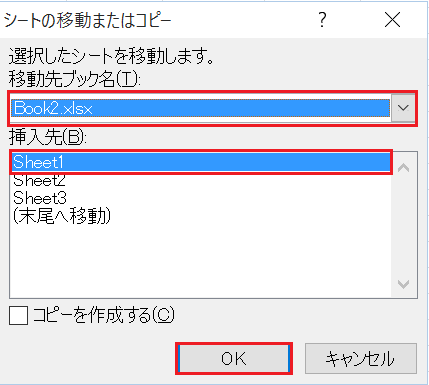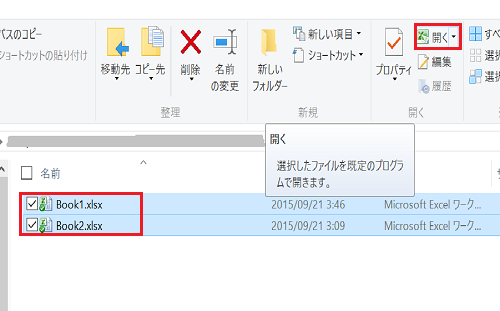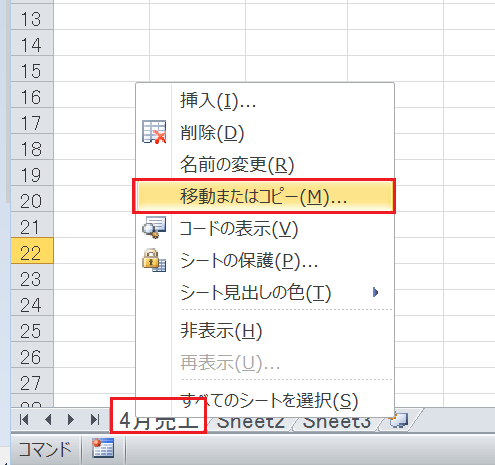エクセルで作成した特定のシートを他のブックに移動したいということがあります。
このような時には右クリックのメニューから実行することが可能です。
ここではエクセルで作成した特定のシートを任意の位置に移動させる場合の操作方法を説明します。
エクセルのシートを移動する方法
エクセルで作成したシートを、既にある他のブックに移動したい場合には右クリックメニューから実行することができます。
以下では「Book1」で作成した「4月売上」を「Book2」の先頭に移動する場合を例として具体的な操作方法について説明します。
1.ファイルを開く
まずは対象となる「Book1」「Book2」のファイルを開きます。
2.メニューを選択する
「Book1」の「4月売上」のタブをクリックして選択状態にします。
その状態でタブの部分を右クリックし、メニューから「移動またはコピー」を選択します。
3.項目の設定を行う
ダイアログボックスが開くので以下の図のように移動先ブック名に「Book2.xlsx」を、挿入先に「Sheet1」を設定しOKをクリックします。
操作手順についての説明は以上となります。
手順3のダイアログボックスで「コピーを作成する」のチェックボックスにチェックを入れることで、指定の場所にコピーを挿入することも可能です。
元のエクセルのブックにもシートを残しておきたい場合にはコピーの作成をする必要がありますので状況に応じて選択します。